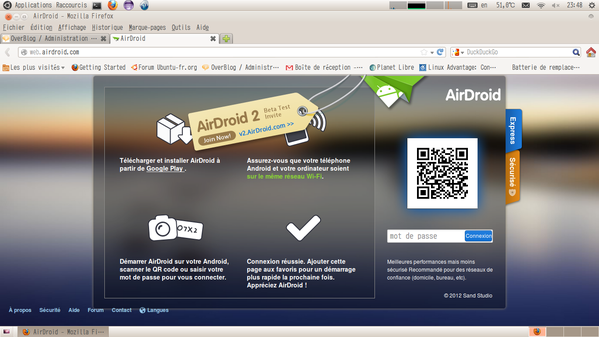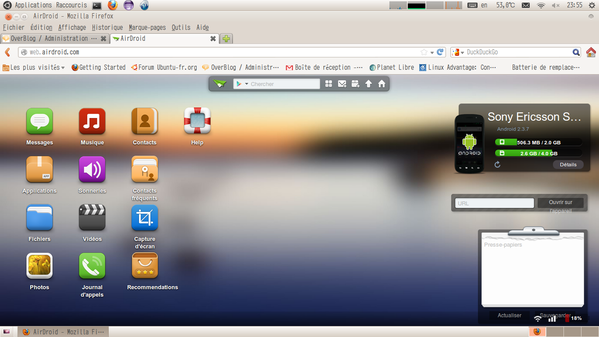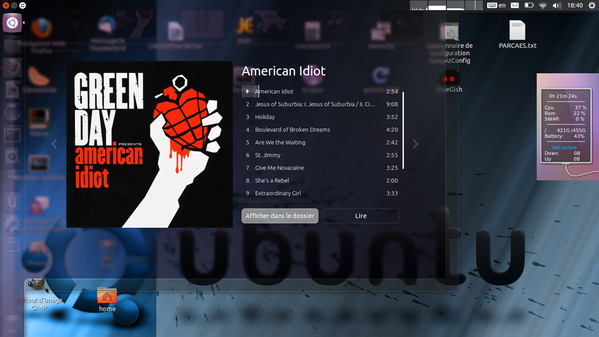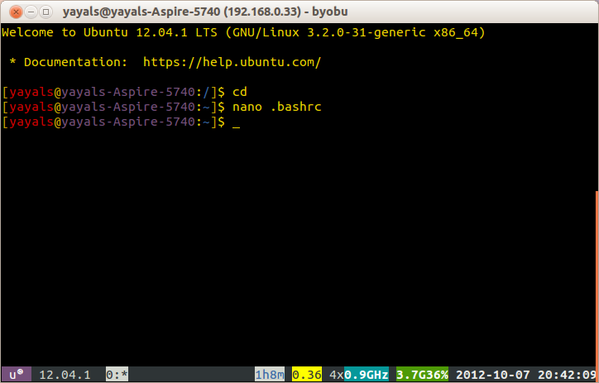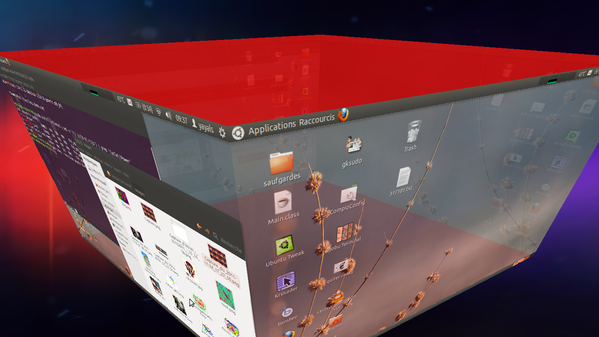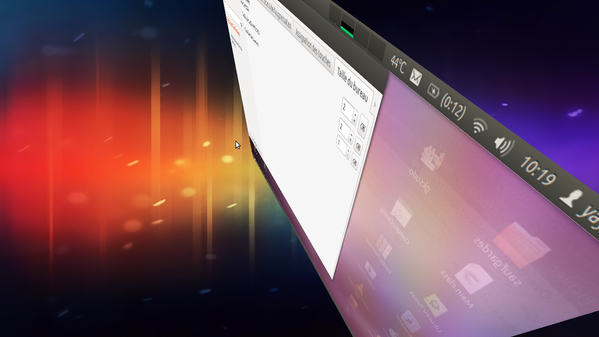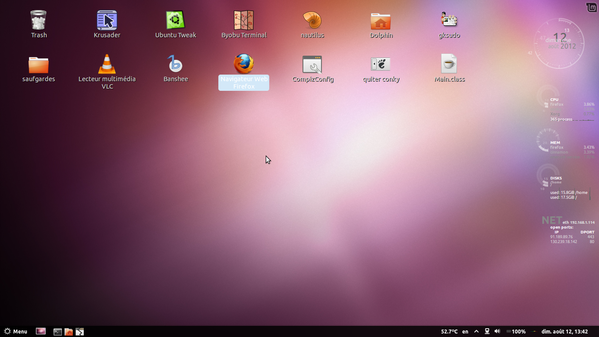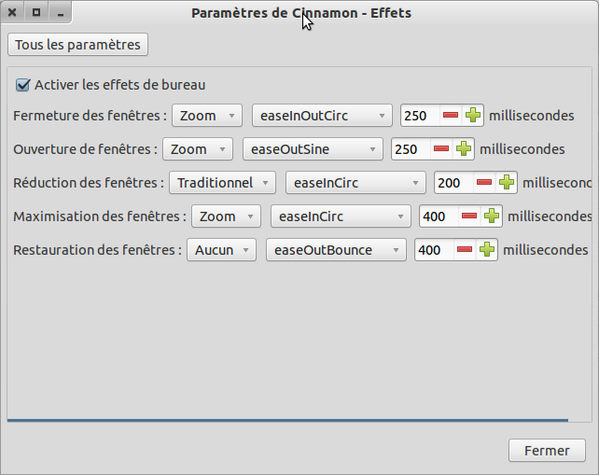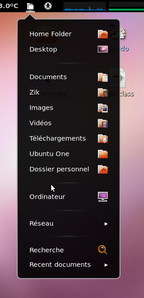Je possède depuis 1 an maintenant un Acer Aspire 5740g qu'on m'a donné. L'ordinateur était équipé de W$ que je me suis empressé de désinstaller pour le remplacer par Ubuntu (12.04 qui était la version la plus récente à ce moment là). J'en était plutôt content.
Aujourd'hui cet ordinateur a beaucoup de problèmes: la batterie est morte, le disque dur a dépassé un taux de parcage inquiétant (depuis longtemps) et depuis peu l'ordinateur surchauffe au moindre truc. Je suis obligé de le surélever avec des livres pour éviter que le CPU ne dépasse les 80 degrés.
Alors je sais ce qu'on va me dire: "t'as qu'à ouvrir le PC et le nettoyer". En effet je pourrais faire ça... Si ces excréments de chez Acer n'avaientt pas fait un système où pour pouvoir accéder au ventilo du CPU il faut démonter tout (écran, haut parleurs carte mère...).
Donc me voilà à chercher un vendeur de PC portable sans Windows.
Comme je l'ai écrit dans un post précédent ( Windows: obligatoire à l'achat ? ) pas question d'acheter un PC dans une grande surface quelconque. Je commence donc en cherchant sur internet. Je tombe sur http://www.ldlc.com/ (site qui m'avait aussi été conseillé sans un commentaire sur ce post précédent. Ce site me plaisait plutôt bien mais j'ai continué mes recherches pour trouver un assembleur qui ferait des PC portables. Et j'ai fini par trouver Clevo qui est un assembleur de PC portables ou fixes vendus avec ou sans OS.
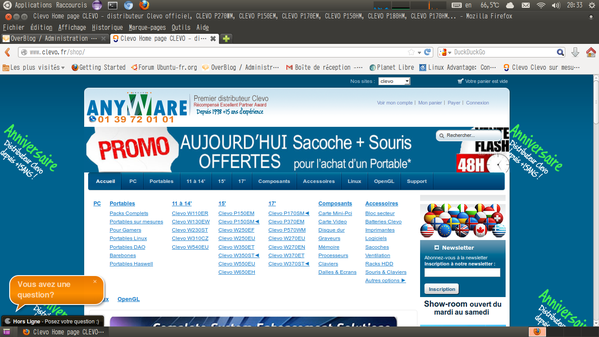
Les choix de materiels varient en fonction du PC choisi mais offrent quand même pas mal de possibilités. Le choix des OS varie aussi en fonction du PC mais reste généralement toujours le même: Ubuntu, Linux Mint et Windows.
Je n'ai pas encore commandé de PC mais je pense que je vais le faire en août (après les vacances car le PC neuf au camping ça le fait pas trop)
Voilà.
Donc si vous voulez acheter un PC portable ou fixe sur mesure avec ou sans OS ce site est fait pour vous.